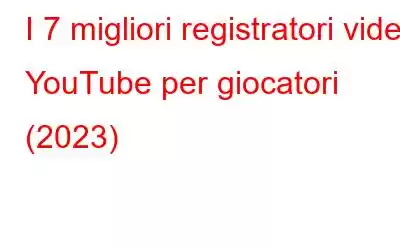Sebbene siano disponibili numerosi downloader video di YouTube per Windows e Mac, questi ti consentono di scaricare e salvare interi clip video. Ma cosa succede se vuoi catturare solo una parte specifica del video? O magari semplicemente registrare i momenti salienti del gioco per condividerli con i tuoi amici? Bene, in questi casi il software di registrazione dello schermo per YouTube rimane l'opzione ideale.
Puoi utilizzare il seguente elenco selezionato di videoregistratori per salvare i video nei formati di file più diffusi come MP4, MOV , GIF, ecc. e molti di essi possono anche essere facilmente utilizzati per registrare live streaming. Quindi, senza ulteriori indugi, diamo un'occhiata ai migliori videoregistratori di YouTube per giocatori.
Nel caso in cui desideri registrarti mentre giochi giochi, dovresti dare un'occhiata al nostro elenco dei miglior software per webcam per iniziare!
I 7 migliori software di registrazione video per YouTube (2023 )
Il mercato ha tantissime opzioni tra cui scegliere, devi solo scegliere quella più adatta alle tue esigenze. Valuta i Pro e i Contro di questi registratori dello schermo per PC prima di investire il tuo tempo prezioso in essi!
1. TweakShot Screen Recorder
Prezzo: prova gratuita/$ 39,95 per 1 anno USP: strumento popolare utilizzato per video personali, lavorativi ed educativi in qualità 4K e HD. Ultima versione: 1.0.0.31028 Compatibilità: Windows 11, 10, 8.1, 8, 7 (sia a 32 bit che a 64 bit) Requisiti di sistema: strong>- Processore: Intel Core i3 o superiore
- RAM: 4 GB di RAM o più
- Disco rigido: 2 GB di spazio libero, SSD per le migliori prestazioni
Parlando di Best Il software di registrazione dello schermo per Windows e per non parlare di TweakShot Screen Recorder non è certamente possibile. Il programma è una scelta popolare sia tra gli utenti principianti che tra quelli professionali per acquisire un'ampia varietà di screenshot e registrare video. Può registrare efficacemente webcam, audio di sistema e microfono. Puoi personalizzare la qualità del video, le impostazioni di registrazione dello schermo e altro ancora.
PRO E CONTRO:
Ecco alcuni dei i vantaggi e gli svantaggi dell'utilizzo di TweakShot Screen Recorder.
Pro:- Nessun limite alla registrazione su YouTube video e altro.
- Tasti di scelta rapida per catturare lo schermo.
- Personalizza la filigrana.
- Consente di evidenziare il cursore del mouse e aggiungere suoni di clic.
- La versione gratuita include una filigrana.
2. Wondershare Filmora9
Prezzo: Prova gratuita/$39,99 per 1 anno USP: Opzione eccellente per creare filmati impressionanti con l'aiuto di una ricca raccolta di strumenti Ultimo Versione: 10.4.1.3 Compatibilità: Windows 10, 8, 7 (64 bit) Requisiti di sistema: <Wondershare Filmora9 è uno dei migliori software per registrare videogiochi su PC. Rispetto ai più diffusi strumenti di acquisizione dello schermo, viene fornito con un editor video integrato per perfezionare lo schermo catturato e produrre output dall'aspetto professionale. Inoltre, dispone di strumenti per convertire e condividere video clip su siti Web di hosting come YouTube, Vimeo e Facebook.
PRO E CONTRO:
Ecco alcuni dei vantaggi e degli svantaggi dell'utilizzo di Wondershare Filmora9.
Pro:- I formati supportati includono AVI, MP4, WebM, TS e MPEG-2.
- Fornisce strumenti per aggiungere effetti e annotazioni.
- Viene fornito con un editor video integrato.
- Strumenti per registrare dalla webcam, dallo schermo del PC o semplicemente dalla voce fuori campo.
- Alcuni problemi di prestazioni.
[/cros]
Come registrare lo schermo di Windows con Filmora9?
3. ShadowPlay di NVIDIA
Prezzo: Registratore YouTube gratuito per PC USP: Registra lo schermo per una durata illimitata, senza costi. Ultima versione: 2.11.4.0 Compatibilità: Windows XP, 7, 8, 8.1 e 10 Requisiti di sistema:- Processore: Intel Core 2 Duo Q6867
- RAM: 1 GB
- Disco rigido: 150 MB di spazio libero su disco necessari
ShadowPlay è il miglior software gratuito di acquisizione di videogiochi per giocatori che viene fornito con due diverse modalità per registrare lo schermo: modalità manuale e modalità ombra . La prima opzione è una modalità di registrazione normale, mentre la seconda fornisce un modo per mantenere la registrazione sempre attiva, archiviando i dati in una cartella temporanea e quando trovi qualcosa di utile da condividere premi un tasto di scelta rapida per salvare la clip.
PRO E CONTRO:
Ecco alcuni vantaggi e svantaggi dell'utilizzo di NVIDIA ShadowPlay.
Pro:- Tempo di registrazione illimitato in modalità manuale.
- Può registrare con risoluzione 4K senza intoppi.
- Utilizza risorse di sistema minime.
- Opzione di registrazione e riproduzione comoda e veloce.
- Non compatibile con le versioni precedenti del sistema operativo.
Come registrare clip di evidenziazione del gioco con ShadowPlay?
4. OBS Studio
Prezzo: Videoregistratore YouTube gratuito USP: acquisizione e mixaggio video/audio in tempo reale ad alte prestazioni. Ultima versione: 27.0.1 Compatibilità: Windows 10 e 8 (sia a 32 bit che a 64 bit) Requisiti di sistema:- Processore: processore Intel i5 serie 2000 (preferibilmente dual o 4-core) o superiore
- RAM: 4 GB
- Disco rigido: un paio di centinaia di megabyte
Lo avevi previsto, vero? OBS (Open Broadcast Software) è un software di acquisizione video gratuito per PC Windows, utilizzato principalmente per lo streaming di giochi dal vivo su YouTube e Twitch. Il potente registratore dello schermo è ottimizzato per tutti i tipi di giochi e supporta la registrazione in una varietà di formati di file come flv, .mov o .mp4. La sua funzione di transizione personalizzata ti aiuta a passare da una finestra all'altra durante lo streaming live. Molto utile, vero?
PRO E CONTRO:
Ecco alcuni vantaggi e svantaggi dell'utilizzo di OBS Studio.
Pro:- Software di registrazione video YouTube gratuito e open source per i giocatori.
- Affidabile streaming di giochi dal vivo.
- Supporta sorgenti audio sia esterne che interne.
- Ti consente di condividere video su YouTube, Twitch, Facebook Live, io, ecc
- Manca un editor video.
- Dashboard noioso e obsoleto.
Come registrare i gameplay con OBS Studio?
5. EaseUS RecExperts
Prezzo: prova gratuita/$ 19,95 per 1 mese USP: Soluzione completa per acquisire screenshot e registrare Ultima versione: 1.4.13.11 Compatibilità: Windows 10, 8, 7 (sia a 32 bit che a 64 bit ) Requisiti di sistema:- Nessuno in quanto tale. Dovrebbe essere in esecuzione solo Windows 7/Windows 8.1/Windows 10!
Il prossimo passo nel nostro elenco dei migliori software di registrazione dello schermo per YouTube è EaseUS RecExperts. L'applicazione è una scelta adatta se desideri catturare l'intero schermo del desktop, una regione particolare, una finestra specifica o attraverso una webcam insieme all'audio. Il programma di acquisizione video offre un pacchetto professionale di opzioni di editing avanzate per aggiungere tantissimi elementi visivi e altro ancora.
PRO E CONTRO:
Ecco alcuni vantaggi e svantaggi dell'utilizzo di EaseUS RecExperts.
Pro:- Supporta formati di file come MP4, WMV, MOV, FLV, ASF, AVI e così via
- Consente di tagliare i clip video o aggiungere filigrane.
- Supporta la pianificazione delle attività di registrazione.
- Può registrare 2D e Giochi 3D con alta risoluzione 4K UHD.
- Nella versione demo, sei limitato a 2 minuti di registrazione.
- Filigrana sull'output.
Come registrare giochi su PC con EaseUS RecExperts?
6. Bandicam
Prezzo: Prova gratuita/$39 per una licenza USP: Dashboard di facile comprensione, una scelta adatta per gli utenti inesperti Ultima versione: 5.1.1.1837 Compatibilità: Windows XP, 10, 8.1, 8 e 7 Requisiti di sistema:- Processore: Intel Pentium 4 1.3 GHz o AMD Athlon XP 1500+
- RAM: 512 MB o più di RAM
È un videoregistratore YouTube perfetto per principianti, poiché è facile da capire e utilizzare su Windows 10. Puoi regolare le dimensioni dello schermo per l'acquisizione in base alle tue esigenze e condividere l'output finale direttamente su YouTube. A differenza della maggior parte degli strumenti di registrazione di giochi, Bandicam è dotato di un compressore integrato che garantisce un'alta qualità durante la condivisione dei file.
PRO E CONTRO:
Ecco alcuni vantaggi e svantaggi dell'utilizzo di Bandicam.
Pro:- Ti consente di registrare video per oltre 24 ore e altro .
- Supporta la registrazione ding video con risoluzione 4K Ultra HD.
- È possibile registrare due diversi ingressi audio consecutivamente.
- Consente di registrare dispositivi video esterni come webcam, IPTV, Contro:
- Potresti riscontrare problemi durante la registrazione dello streaming live.
- Filigrana sul video di output
- Nessuno come tale.
- Supporta tutti i processori moderni, a partire dal Pentium 4 e versioni successive (con supporto SSE2).
- Godiamoci la versione di prova del marchio
- Può anche registrare il tuo gameplay su un display con risoluzione 8K.
- Aiuta a nascondere i cursori del mouse nei tuoi video.
- Ti consente di impostare una cattura dello schermo tasto di scelta rapida.
- Può salvare screenshot solo nel formato file BMP.
- Supporta l'acquisizione solo di video della durata di 30 secondi.
- Ha una filigrana sull'output finale.
Come Utilizzare il software Bandicam Game Capture?
7. FRAPS
Prezzo: prova gratuita/$37/pagamento una tantum USP: consente di acquisire schermate, registrare video e confrontare la tua CPU Ultima versione Versione: 3.5.99 Compatibilità: Windows 10, 8, 7, Vista e XP Requisiti di sistema:Bene, FRAPS è senza dubbio un coltellino svizzero per catturare screenshot, registrare schermate e fare benchmark. Lo strumento è una scelta popolare per registrare i gameplay e visualizzare in modo affidabile i contatori del frame rate (FPS). Il registratore di giochi supporta la programmazione dei timer per catturare schermi e garantisce filmati di alta qualità a prezzi convenienti.
PRO E CONTRO:
Ecco alcuni vantaggi e svantaggi dell'utilizzo di FRAPS.
Pro:Come utilizzare FRAPS per registrare video di gioco?
Qual è il migliore Software di registrazione dello schermo per YouTube? (2023)
Il registratore dello schermo di YouTube ideale è quello che consente agli utenti di registrare per una durata illimitata, supporta una risoluzione di registrazione personalizzata e ha la possibilità di personalizzare i tasti di scelta rapida per avviare e mettere in pausa istantaneamente l'acquisizione del video. Tutti gli strumenti sopra menzionati hanno qualcosa di meglio da offrire. Puoi anche guardare i tutorial video forniti sopra per scoprire come funziona lo strumento e scegliere quello che ritieni più adatto. Se chiedi il nostro consiglio, ti suggeriamo di utilizzare TweakShot Screen Capture Tool. È e
leggi: 0